Недавно в Твиттере появилась интересная функция – можно добавить к своему аккаунту «шапку» с интересным дизайном. Особенно оригинально будет смотреться, если она будет гармонировать с фотографией в профиле. За счет такого объединения у вас может быть абсолютно уникальная страничка, которая будет не только красивой, но еще и непохожей ни на какие другие.
Как это делается?
Первоначально вам следует выбрать интересную картинку, после чего создать в каком-либо графическом редакторе (для этих целей подойдёт даже стандартный Paint) новый документ и выставить основные направляющие. Следующий шаг – сделать и сохранить отдельно картинки для аватара и шапки, после чего загрузить каждый отдельный элемент в Твиттер и создать уникальный дизайн собственного профиля. Стандартный размер шапки для Твитера должен составлять не менее 1252х626. Если же изображение больше, то соотношение сторон должно быть примерно таким же. Так как именно этот размер шапки в Твиттере позволяет получить информативную и в то же время полноценную картинку.
Первоначально ищем в интернете или на своём компьютере подходящее изображение шапки для Твиттера, после чего открываем его, например, в Paint. Желательно сразу найти такую картинку, которая будет равна тому стандарту, который предполагают размеры шапки для Twitter, или же иметь такое же соотношение. Чтобы реализовать уникальный вариант картинки, желательно сделать так, чтобы какая-то отдельная небольшая часть будущей «шапки» могла послужить вам аватаром для профиля. Открыв выбранное изображение в Paint, нажимаем кнопку «Выделить» и обводим тот участок, который будет нам служить аватаром, после чего нажимаем правой кнопкой мыши и выбираем «Обрезать».
Теперь у вас есть две картинки – одна побольше и прямоугольная, другая поменьше и квадратная. Заходим на наш профиль в Твиттере, нажимаем на изображение яйца в правом верхнем углу и нажимаем «Показать мой профиль». Далее нажимаем «Изменить профиль» и в появившемся окне нажимаем на «Добавьте шапку».
После того, как все будет добавлено, нажимаем «Сохранить изменения». Все, готово! Таким образом, вы можете создавать самые разнообразные красивые шапки для Твиттера.
Это только первый шаг к созданию оригинального дизайна блога в Твиттере. Дальше мы расскажем вам еще о множестве других действий, которые можно сделать, чтобы улучшить свой аккаунт.
После того, как вы создали профиль в Твиттер, вы увидите стандартное оформление страницы, которое можно изменить, и тем самым придать индивидуальный стиль вашему аккаунту.
Как поменять фон в Твиттер
До недавнего времени Twitter позволял пользователям устанавливать индивидуальный фон (цвет или картинку), который отображался на всех посещаемых им страницах, но с июля 2015 года эта функция утратила силу. На сегодняшний день все участники социальной сети видят у себя в аккаунтах стандартный серый фон, изменить который нет возможности.
Как поменять шапку в Твиттер
Изменить шапку в Твиттер можно двумя способами. Первый вариант лучше подходит для тех, кто хочет поменять только цвет темы. В этом случае зайдите в настройки
выберите вкладку «Оформление профиля»
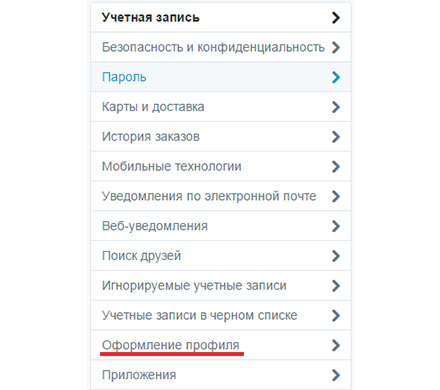
измените «Цвет темы» на нужный вам.
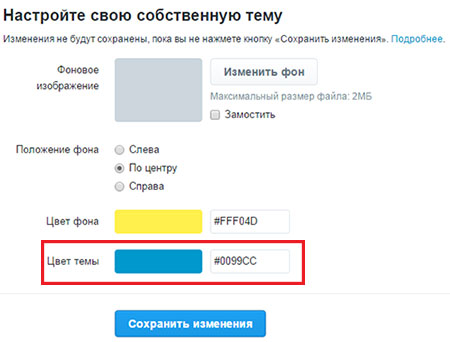
Если вы хотите загрузить собственную картинку, тогда воспользуйтесь вторым способом. На главной странице профиля выберите «Изменить профиль»
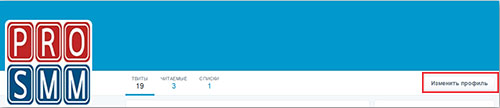
нажмите на «Добавить шапку» и загрузите с компьютера нужное вам изображение.
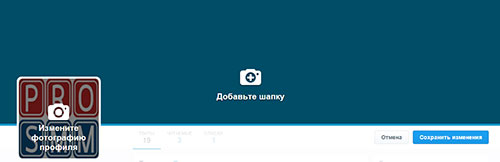
Перед тем как загрузить картинку, отредактируйте изображение с учетом того, что размер шапки в Твиттер составляет: 1263×320 px.
Как поменять аватарку в Твиттер
Для того чтобы поменять аватар своей страницы в Twitter нажмите на кнопку «Изменить профиль», и кликните по появившейся надписи «Изменить фотографию профиля». В открывшемся окне вам предложат загрузить изображение с компьютера или сделать снимок с помощью веб-камеры.
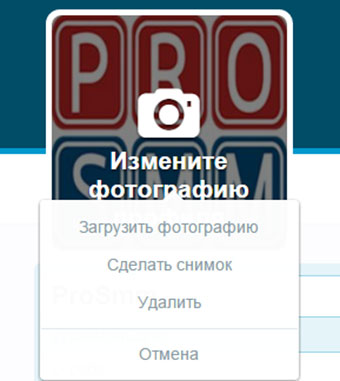
Загружая изображение на аватарку, учитывайте, что стандартный размер фотографии профиля составляет 200х200 px.
Рассмотрим различные варианты оформления самых популярных соцсетей.
Оформляем Facebook
Размер аватара для Facebook: 160px × 160px, – однако Facebook требует исходник минимум 180×180.
Размер обложки страницы: 851px × 315px, – но можно загружать и более высокое разрешение (например, 1702×628). Стоит учитывать, что на мобильниках шапка обрезается справа, то есть всю важную информацию лучше помещать по левому краю.
Оформляем Twitter
Создание шапки для Twittera оказалось задачей нетривиальной. Рекомендуемые размеры, найденные в Сети, были 1500px × 500px, а также 1252px × 626px, но социальная сеть имеет резиновый дизайн, то есть растягивается по ширине экрана, и на больших экранах такая маленькая шапка растянутой будет выглядеть некачественной. Опытным путем был найден максимальный размер шапки – 1900px × 500px, – а дальше самое интересное: при загрузке такой шапки, она все равно обрезается! Выход был найден: к картинке 1900×500 добавляются белые поля сверху и снизу до размера 1900px × 633px, тогда все встает, как надо.

Оформляем Google Plus
Размер шапки: 1080px × 680px, максимальный размер – 2120px × 1192px, минимальный – 480px × 270px.
Размер аватара: от 250px × 250px, можно загружать большие разрешения. Необходимо также учитывать, что аватар круглый (то есть не нужно делать текст близко к краям – обрежется).
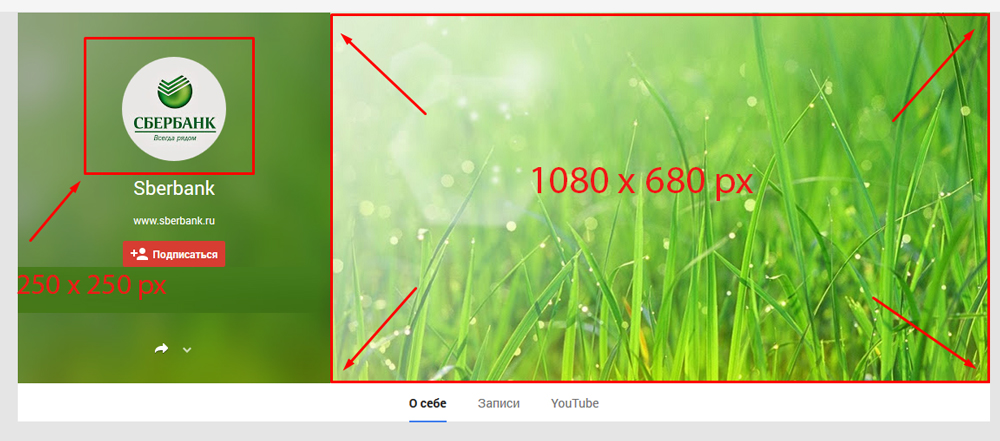
Оформляем Youtube
Итоговый размер изображения шапки подо все носители – 2560px × 1440px, размер «безопасной» зоны, где можно располагать логотипы и т.д., – 1546px x 423px.
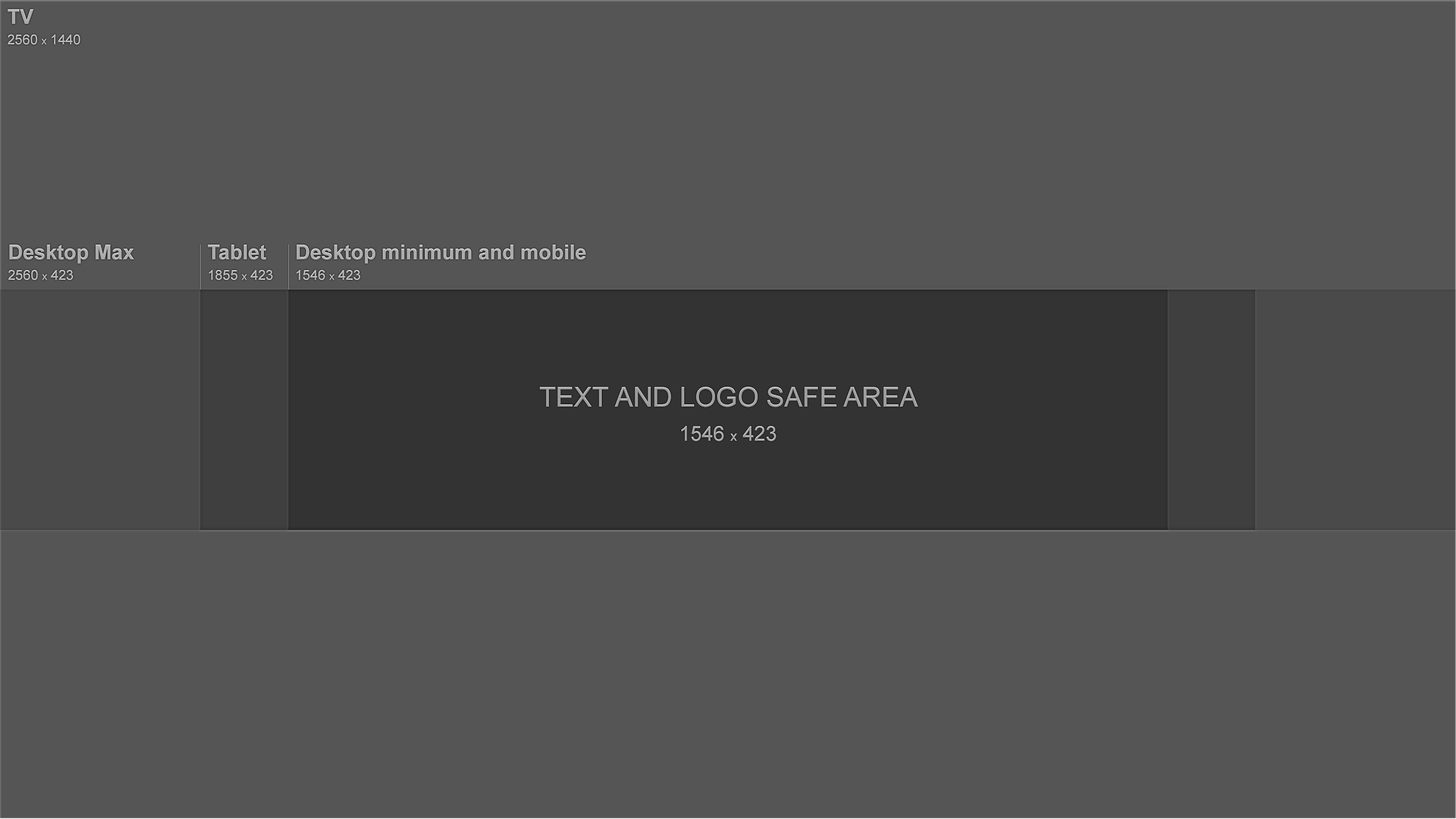
Оформляем VK
Размер аватара справа – ширина 200px, высота до 500px.
Размер области с графическим меню: ширина для одного изображения без рамки (не в таблице) – 388px; максимальная ширина одного ряда двух и более изображений, помещаемый на главное меню не в таблицу (с вкл. опцией nopadding), – 376px; максимальная ширина для одного изображения, помещаемого без рамки в таблице, составляет 376px; максимальная ширина для двух и более изображений, помещаемый на главное меню в таблицу в один ряд (с вкл. опцией nopadding), – 370px (в том случае, если в таблице не присутствует «расширяющая» картинка 376×1px).

Когда интернет-пользователь впервые видит ваш профиль в «Твиттере», он обращает внимание на его оформление, а после этого читает описание и твиты. Из этой статьи вы узнаете, как повысить визуальную привлекательность профиля в сервисе микроблогов и увеличить эффективность социального маркетинга с помощью шапок для «Твиттера».

Как добавить шапку в «Твиттере»
Чтобы установить шапку, следуйте описанному алгоритму:
- Войдите в свой аккаунт в «Твиттере».
- Воспользуйтесь меню «Изменить профиль» в правом верхнем углу страницы.
- Выберите опцию «Добавить шапку».
- Выберите подготовленное изображение на жестком диске компьютера. Рекомендованный размер шапки составляет 1500 на 500 пикселей.
- Сохраните изменения.
Также вы можете воспользоваться приложениями для смены обложки, например, TwitrCovers . Достаточно выбрать понравившуюся шапку, авторизовать приложение в вашем аккаунте и сохранить изменения. Наконец, вы можете создать шапку самостоятельно, воспользовавшись сервисом Canva или другими инструментами для работы с визуальным контентом .
Как использовать обложки для «Твиттера» для продвижения бизнеса
Шапки помогают привлечь внимание к вашему аккаунту. Однако недостаточно просто выбрать яркое изображение и ждать новых фолловеров. Чтобы обложки работали эффективно, они должны формировать впечатление о вас и вашем бизнесе, а также транслировать базовую информацию. Ниже вы найдете примеры креативного использования шапок для «Твиттера».
1. Формируйте доверие с помощью обложки
Обратите внимание на аккаунт интернет-маркетолога Ребекки Рэдис . Яркий цвет шапки и фото владельца аккаунта легко привлекают внимание пользователей. Кроме того, обложка включает информацию, формирующую доверие к специалисту:
- Сведения о сайтах, публикующих статьи эксперта.
- Адрес личного сайта маркетолога.
- Информация о достижениях: Ребекка Рэдис сообщает, что сайт BuzzSumo.com включил ее в десятку лучших контент-маркетологов 2014 года.
- Рекламная декларация. Специалист коротко объясняет выгоду, которую получают ее клиенты.
Маркетинговый совет: у вас есть поводы для гордости? Расскажите о них в шапке аккаунта.
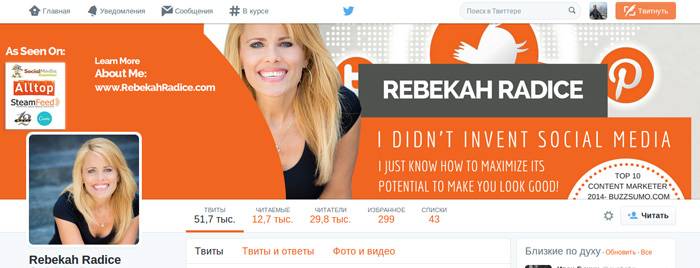
2. Превратите шапку в информационный баннер
Шапка твиттер-аккаунта агентства WebSearchSocial - это информационный или рекламный баннер. Он коротко описывает суть бизнеса компании. Пользователям «Твиттер» достаточно секунды, чтобы понять, интересно ли им взаимодействовать с агентством.
Маркетинговый совет: используйте обложку, чтобы рассказывать потенциальным клиентам, чем вы можете быть полезными для их бизнеса.
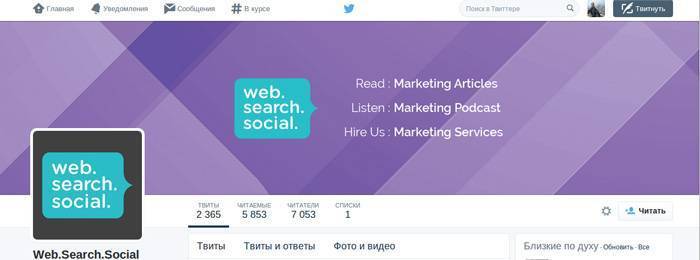
3. Анонсируйте отраслевое мероприятие
Маркетинговое агентство MCNG использовало шапку, чтобы анонсировать отраслевую конференцию. Руководитель агентства выступит на ней в качестве спикера. Обложка эффективно привлекает внимание благодаря ярким цветам в оформлении, информирует пользователей о мероприятии и призывает принять в нем участие.
Маркетинговый совет: не упускайте возможности рассказать фолловерам о мероприятиях, в которых вы принимаете участие.

4. Показывайте товар лицом
На шапке российского Forbes изображены номера журнала. Производитель товаров для здорового образа жизни FitBit использует фото людей, которые активно отдыхают. Вы тоже можете использовать в качестве обложки изображение своего продукта.
Маркетинговый совет: если вы производите и продаете товары, не ломайте голову над вариантами шапок. Сделайте профессиональные фото продукта, дополните их слоганом и загрузите в «Твиттер». Если вы продаете услуги, сфотографируйте ваших сотрудников и клиентов. Представьте, какую интересную шапку может сделать стоматологическая клиника, автомастерская или строительная компания.

5. Анонсируйте большие формы контента
Маркетинговое агентство OverGo опубликовало электронную книгу. Организация рассказывает об этом своим фолловерам с помощью обложки аккаунта.
Маркетинговый совет: если вы выпустили книгу, провели важное исследование, опубликовали white paper, анонсируйте такой контент с помощью шапки. Измените URL в профиле, чтобы отсылать пользователей «Твиттера» на страницу, с которой можно скачать книгу.
Предыстория дизайна профилей в Твитер. Бесплатный шаблон с разметкой и готовым дизайном изображения шапки профиля от Полин Кабрера
Предыстория
В феврале 2014 года на twitter.com стали тестировать новый дизайн профилей. Он очень напоминал дизайн Facebook или даже Google+. Основной фишкой стала его адаптивность под разные размеры экраном.
В апреле 2015 года Твиттер официально представил новый дизайн на суд общественности. Теперь нам снова придётся поработать над своим профилем.
Шаблон изображения шапки для Твиттер
Я не умею творить, но умею использовать то, что создают другие. В этой статье я предлагаю вам познакомиться с шаблоном изображения шапки для Твитер, предложенный Полин Кабрера (Pauline Cabrera) и немного доработанный мной до стандарта.
Особенностью изображения шапки в Твиттер является адаптивностью её размеров и пропорций под используемые пользователем устройства. Нам важно знать, что увидит, а что не увидит пользователь.
Методом проб и ошибок был определён ниже следующий шаблон изображения шапки для Твиттер .

Это тоже достаточно условный, но приближенный к реальности, вариант разметки. Возможно, вам придётся подогнать свой вариант или воспользоваться готовым дизайном, который я добавил в шаблон.
В предлагаемом ZIP-архиме (1,4 Мб) находится PSD (Photoshop) файл. Слой с разметкой помещены в папку Templates . Примеры в папку Example . Мой вариант изображения шапки для Твиттер в папку Design . Папка Design содержит несколько подпапок:
При этом потребуется дать доступ к настройкам вашего Твиттер аккаунта. Всё остальное произойдёт автоматически.

